怎么启用win11的虚拟机 win11虚拟机如何配置
Win11虚拟机是一种在Windows 11操作系统上运行的虚拟化软件,可以让用户在一台计算机上同时运行多个操作系统,要启用Win11的虚拟机,首先需要确保计算机的硬件支持虚拟化技术,并在BIOS中开启虚拟化选项。可以通过Windows功能管理器中的启用或关闭Windows功能来安装Hyper-V组件,从而创建和配置Win11虚拟机。通过正确的设置和配置,用户可以轻松地在Win11虚拟机中运行其他操作系统,实现更灵活和高效的工作和学习环境。
win11虚拟机怎么打开:
一、win11专业版开启方法
1、依次点击开始—设置—应用—可选功能—更多windows功能,找到“Hyper-V”。勾选上。
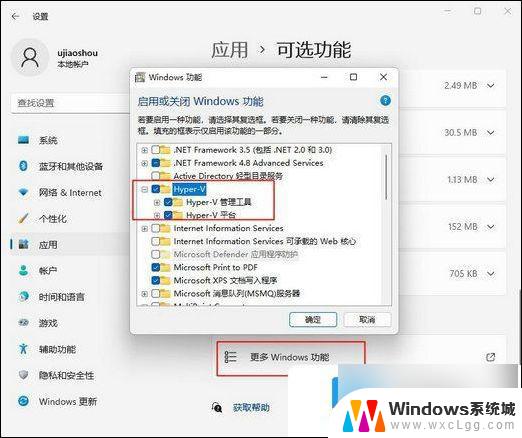
2、继续下拉,找到“虚拟机平台”,勾选,点击确定,这时候就配置该功能并安装,需要重启电脑。
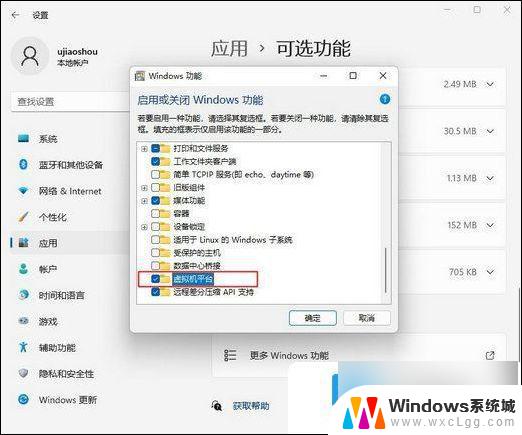
二、win11家庭版开启方法
1、如果是win11家庭版,默认没有Hyper-V选项。这时候桌面上新建一个文本文档。
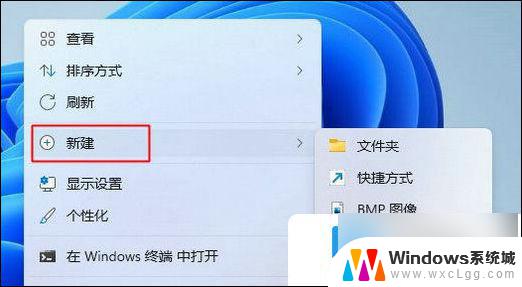
2、复制以下命令粘贴进去。左上角点击文件—另存为,保存类型选择所有文件,文件名为Hyper-V.cmd,点击保存。
pushd “%~dp0”
dir /b %SystemRoot%\servicing\Packages\*Hyper-V*.mum 》hyper-v.txt
for /f %%i in (‘findstr /i 。 hyper-v.txt 2^》nul’) do dism /online /norestart /add-package:“%SystemRoot%\servicing\Packages\%%i”
del hyper-v.txt
Dism /online /enable-feature /featurename:Microsoft-Hyper-V-All /LimitAccess /ALL
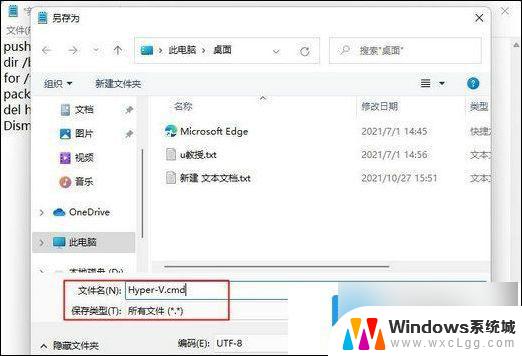
3、右键以管理员身份运行,等待命令执行。操作成功之后,输入Y重启电脑。然后按照上面win11专业版的步骤开启。
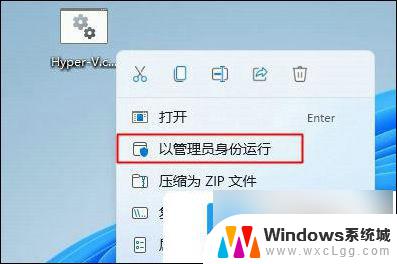
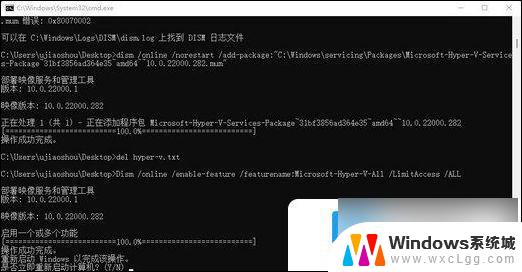
以上就是关于怎么启用win11的虚拟机的全部内容,有出现相同情况的用户就可以按照小编的方法了来解决了。
怎么启用win11的虚拟机 win11虚拟机如何配置相关教程
-
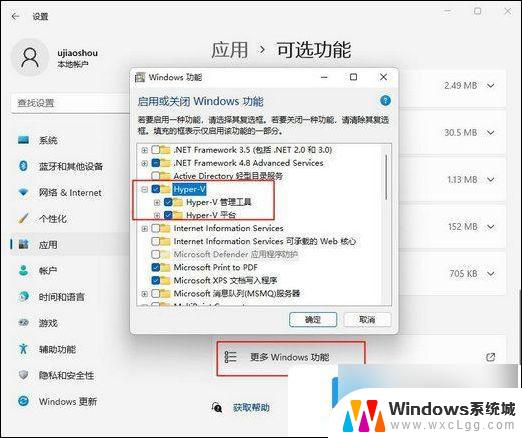 win11虚拟机怎么启用 win11虚拟机平台下载教程
win11虚拟机怎么启用 win11虚拟机平台下载教程2024-10-27
-
 win11虚拟触摸板 能设置吗 Windows11如何启用虚拟触摸板
win11虚拟触摸板 能设置吗 Windows11如何启用虚拟触摸板2025-01-21
-
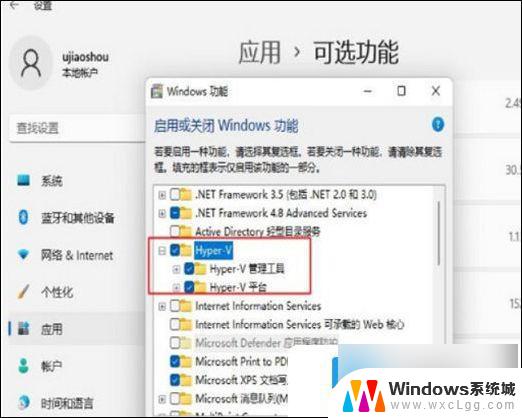 win11 虚拟机 蓝屏 Win11虚拟机蓝屏重启教程分享
win11 虚拟机 蓝屏 Win11虚拟机蓝屏重启教程分享2024-09-23
-
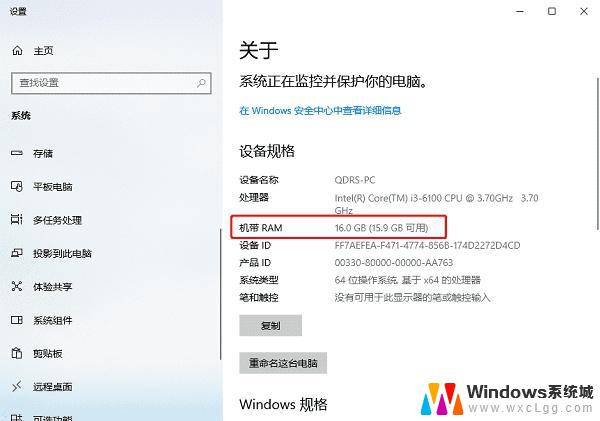 win11怎么设置虚拟内存你 win11虚拟内存大小设置
win11怎么设置虚拟内存你 win11虚拟内存大小设置2024-10-13
-
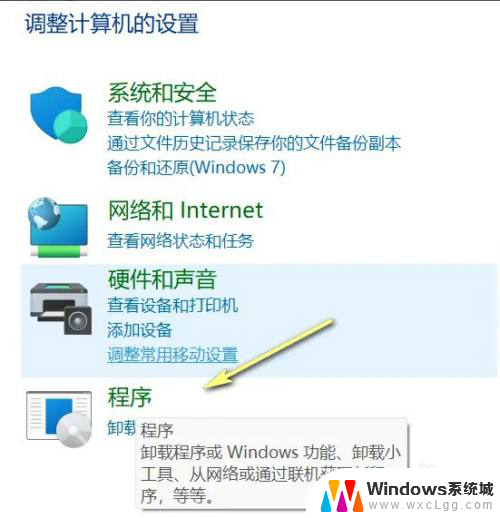 win11内核虚拟怎么关闭 Win11关闭虚拟化功能步骤
win11内核虚拟怎么关闭 Win11关闭虚拟化功能步骤2024-10-22
-
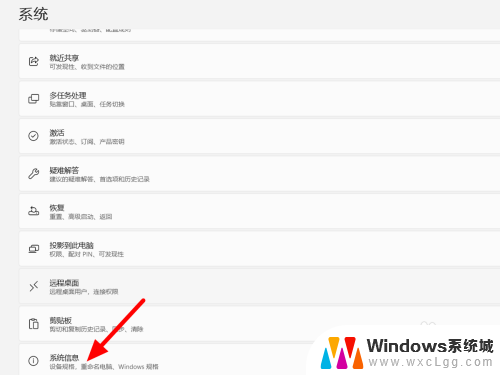 windows11怎么更改虚拟内存 win11虚拟内存设置步骤
windows11怎么更改虚拟内存 win11虚拟内存设置步骤2024-09-30
win11系统教程推荐
- 1 win11直接改文件后缀 win11文件后缀修改教程
- 2 window11 忘记密码 笔记本电脑忘记密码怎么办快速解决
- 3 win10怎么删除更新win11的文件 win11如何删除更新文件
- 4 win11找不到别人的共享打印机 win11无法共享打印机的解决方法
- 5 重置 win11的网络 Win11网络重置步骤
- 6 联想win11系统清理c盘 win11清理c盘垃圾步骤
- 7 win11excel调行高卡死 excel打开很卡怎么办
- 8 win11新电脑设置不更新系统 windows11系统不更新怎么办
- 9 win11连接电视投屏 win11投屏到电视机操作步骤
- 10 win11怎么设置任务栏不自动合并 Win11任务栏不合并显示怎么设置